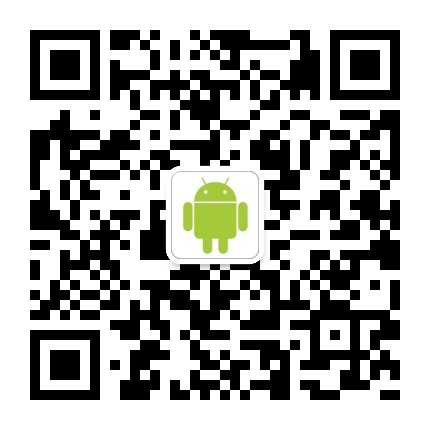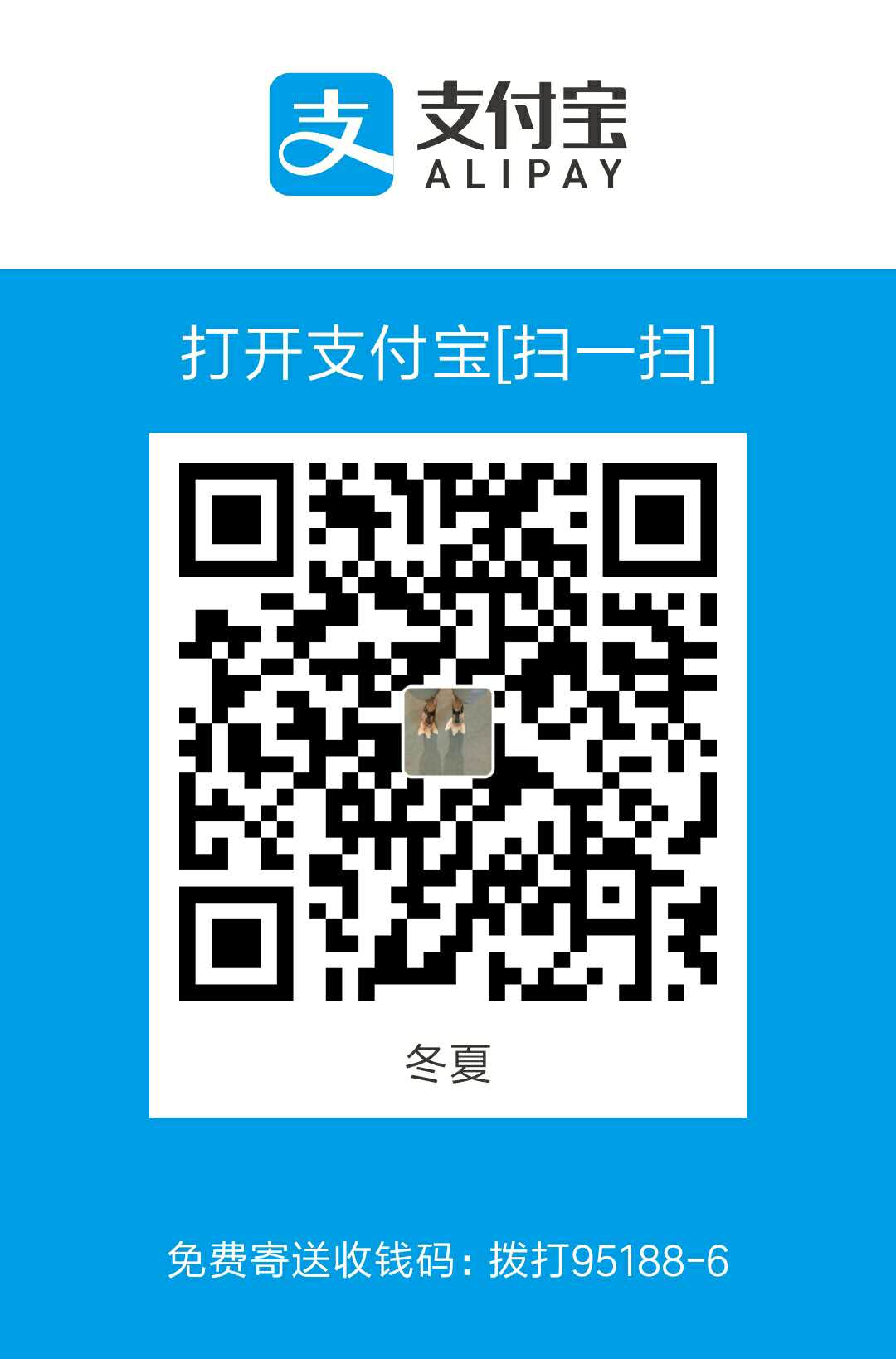版权声明:本文为 冬夏 原创文章,可以随意转载,但请注明出处。
正常来说,我们在调试 Android 应用的时候都需要用 USB 数据线将 Android 设备和电脑连接。但是有的时候我们的应用需要通过 USB 来连接外设,或者担心 USB 接口松动,这个时候就可以使用使用 Android 无线调试功能。
前提条件
手机打开 USB 调试功能
- 找到 手机 -> 设置 -> 全部参数(关于手机) -> 连续点击版本号5次即可进入开发者模式(不同设备位置有可能有细微差别)
- 找到 手机 -> 设置 -> 开发者选项 -> 打开 USB 调试功能

添加 adb 到环境变量
windows
- 我的电脑右键 -> 属性 -> 高级 -> 环境变量
linux
- 在命令行终端输入 gedit ~/.bashrc
- 在文本最后添加: PATH=[Android Sdk Root]/platform-tools:$PATH,并保存退出,其中,[Android Sdk Root]是你Android Sdk 的目录
- 在命令行终端输入 source ~/.bashrc, 使环境变量生效(设置环境变量方法有多种,这里只是其中一种)
检查 adb 版本大于 v1.0.25
- 在命令行终端 输入 adb –version 即可查看版本号,或者直接输入 adb,第一行即为版本号
查看设备IP
- 将 Android 设备连接上 WIFI,并且和电脑处于同一路由下
- 点击 设置 -> 关于手机 -> 状态信息 -> 找到设备IP
具体步骤
将 Android 手机用数据线连接到电脑(必须)
在命令行终端输入 adb tcpip
,其中 为端口号,可以任意指定,如:adb tcpip 5555 在命令行终端输入 adb connect
: 即可连接上 Android 手机,其中 为 Android 手机ip, 为端口号,adb connect 192.168.1.101:5555 当要断开连接时,在命令行终端输入adb disconnect
: ,如 adb disconnect 192.168.1.101:5555
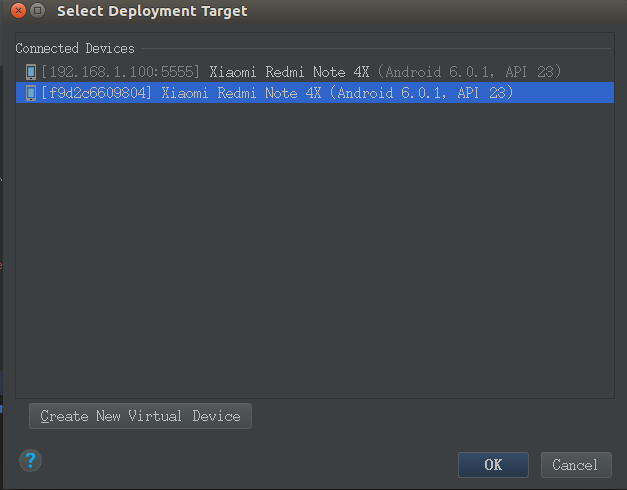
插件
如果觉得命令行的方式太麻烦,可以使用插件版本
将 Android 手机用数据线连接到电脑(必须)
AndroidStudio -> Settings -> Plugin -> Brouse repositories -> ADB WIFI 安装插件(重启生效)
AndroidStudio -> Tools -> Android -> ADB WIFI -> ADB USB to WIFI
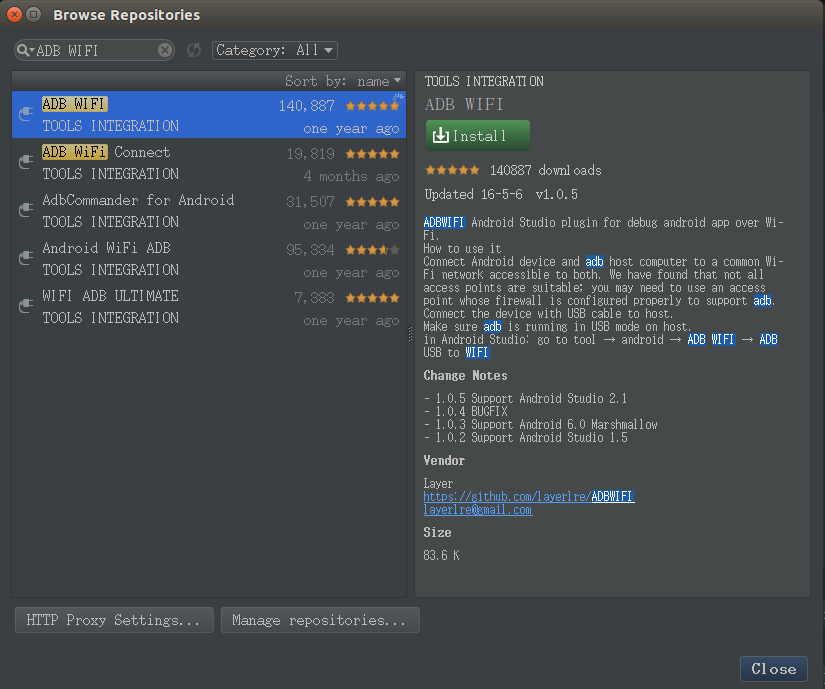
参考资料:
[1] http://blog.csdn.net/daditao/article/details/19077281
[2] http://www.linuxidc.com/Linux/2015-08/121192.htm
[3] http://blog.csdn.net/zxw2844/article/details/8560052
[4]http://blog.csdn.net/github_2011/article/details/70738203